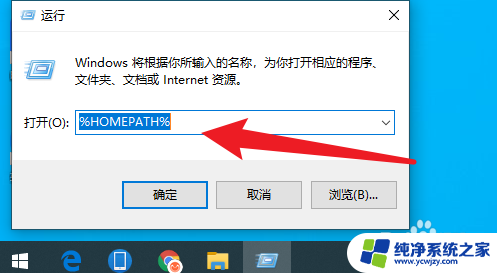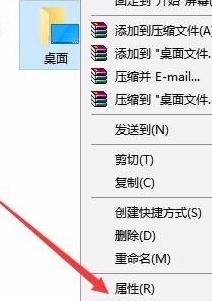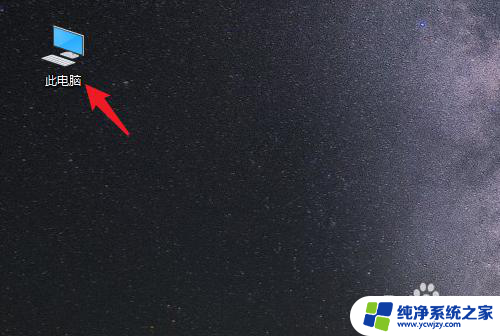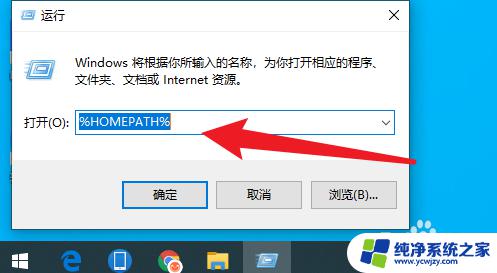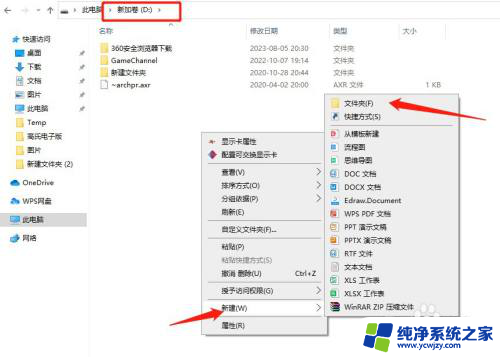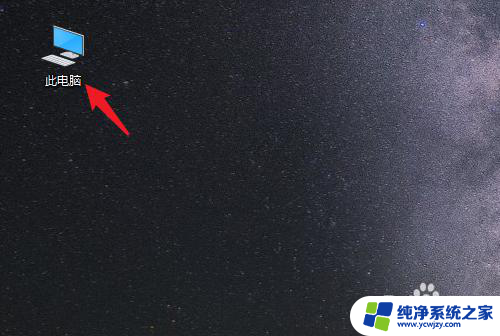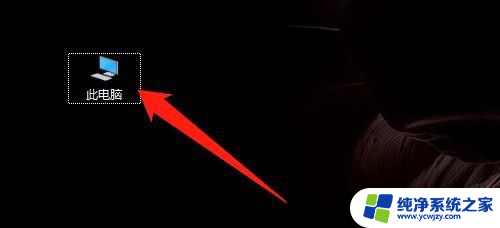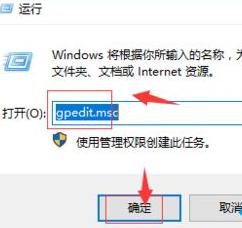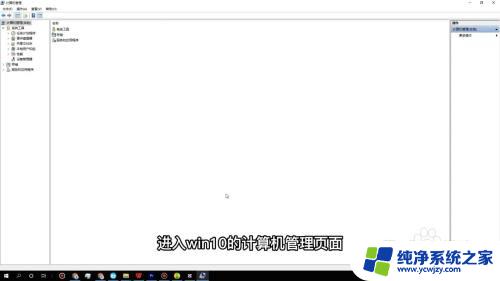win10电脑c盘东西移到d盘 Win10电脑C盘容量不够怎么转储到D盘
随着时间的推移,我们使用的电脑硬盘上的数据越来越多,特别是C盘的容量很容易被填满,对于拥有Win10操作系统的电脑用户来说,当C盘的容量不足时,一种解决办法是将一部分数据转储到D盘。通过将C盘上的东西移动到D盘,我们可以释放C盘的空间,从而提高电脑的性能和速度。接下来我们将探讨如何进行这个操作,以及注意事项和技巧。
方法如下:
1.操作方法:
2.1、双击“这台电脑”打开,在这台电脑中我们就可以看到我的文档,我的视频,我的音乐等私人文件夹;
3.2、右键点击你想转移的文件夹,选择属性;
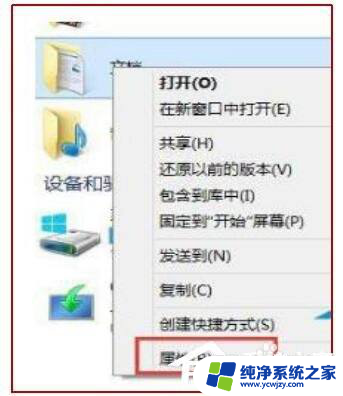
4.3、打开文件夹属性后,点击“位置”标签切换过去;
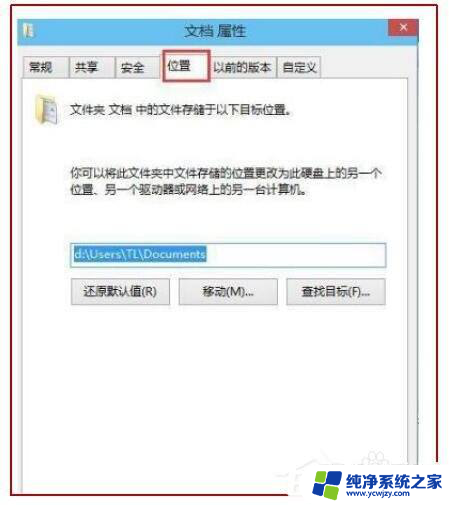
5.4、这里我们就可以看移动选项了,我们可以点击移动然后浏览到一个我们创建好的文件夹进行转移。当然如果你嫌麻烦的话,我们还可以直接将,路径如C:USERXXDocuments更改为如D:USERXXDocumentsXX为你的用户名,然后点击应用,这时会弹出一个问我们是否要建立文件夹的提示,我们选择是;
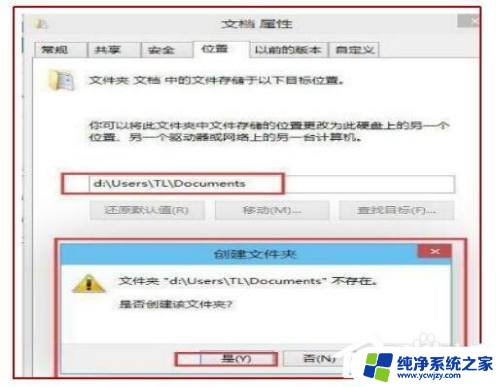
6.5、OK,这么我们就转移成功啦。再打开D盘看看,是不是多了一个User的文件夹呢,接下去我们分别以同样的方法把我的视频、音乐的文件夹都转移过去就可以了。
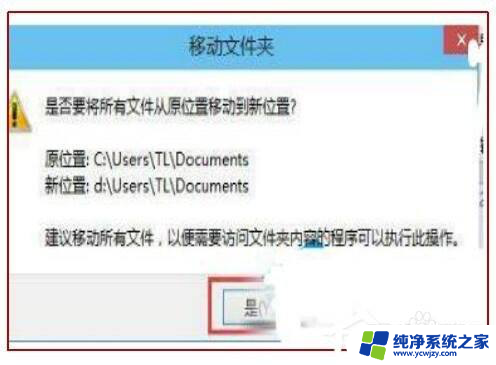
7.Win10文件夹的属性还有“位置”标签,使用它就能转移位置。另外,把文件转移到一个没有建立的文件夹,系统就会即时建立,很便捷。
以上就是win10电脑c盘东西移到d盘的全部内容,碰到同样情况的朋友们赶紧参照小编的方法来处理吧,希望能够对大家有所帮助。